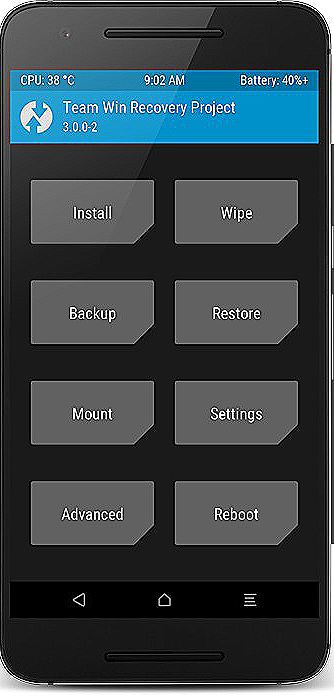Približne 80% všetkých smartfónov a tabletov dostupných na trhu s mobilnými zariadeniami je v operačnom systéme Android. Má niekoľko výhod oproti ostatným konkurentom, vrátane relatívne nízkych nákladov, vďaka čomu je systém Android inštalovaný aj na najlacnejších zariadeniach, ako aj schopnosť jemne doladiť systém. Na rozdiel od majiteľov iPhone a iPadu, nahradiť firmware sa nemusí nevyhnutne vzťahovať na servisné centrum. Ak starostlivo preštudujete pokyny, môžete to urobiť sami.

Firmvérová tabletka alebo telefón cez USB flash disk je k dispozícii bez počítača.
Výrobcovia zariadení sa snažia bojovať, aby ste to neurobili sami, a preto veľmi často, keď sa pokúšate o zablokovanie oficiálnych nástrojov, sa môže vyskytnúť množstvo problémov vrátane nesprávnej prevádzky softvéru a nedostatočného informačného obsahu pokynov. Našťastie remeselníci vyvinuli niekoľko spôsobov, ako flashovať tablety alebo smartfóny Android pomocou USB flash disku. Pri ich používaní môžete spravidla robiť bez počítača alebo notebooku.
V tomto článku sa pozrieme na dva spôsoby, ako to urobiť správne: pomocou vlastného režimu obnovy alebo prostredníctvom špecializovanéhomobilná aplikácia.
obsah
- 1 Prípravná fáza
- 1.1 Stiahnite si požadované súbory
- 1.2 Získanie koreňových práv
- 1.3 Nainštalujte obnovenie tretej strany
- 2 Firmware prostredníctvom obnovy TWRP
- 3 Firmware prostredníctvom obnovy CWM
- 4 Firmvér správcu ROM
- 5 záver
Prípravná fáza
Stiahnite si požadované súbory
Prvá vec, ktorú potrebujete na prevzatie potrebných súborov pre firmvér. Ktoré z nich?
- Firmware. Keďže bez počítača môžete iba flash firmvér, pozorne si prečítajte dostupné možnosti pre svoj smartphone alebo tablet. Preskúmajte stránky špecializovaných fór, napríklad w3bsit3-dns.com. Zvyčajne existuje hodnotenie najobľúbenejšieho firmvéru a pri použití vyhľadávania môžete vidieť možné úskalia. Neprehliadnite túto otázku a starostlivo skúmajte všetky možné chyby. Niekedy sa stane, že nesprávne portovaný firmware spôsobí zlyhanie niektorých prvkov zariadenia.
- Žiadosť o získanie koreňa. Nemenej dôležitý krok, pretože nemôžete vykonať všetky potrebné manipulácie, ak práva superužívateľa nie sú získané na smartphone alebo tablete. Najznámejšie a s minimálnym percentom poruchy je nástroj KingRoot.Odkaz na stiahnutie nájdete v spodnej časti stránky.
- Keďže štandardný režim obnovenia je dosť obmedzený a jedným z jeho hlavných obmedzení je nemožnosť inštalovať firmvér tretej strany, musíte použiť vývoj tretích strán. Najznámejšou obnovou je zotavenie TWRP a zotavenie CWM. Prvý používa rozhranie s dotykovými ovládačmi, zatiaľ čo druhé je veľmi podobné štandardnému, ale so širšími funkciami. Môžete si ich stiahnuť z portálu w3bsit3-dns.com v téme venovanej firmvéru vášho zariadenia.
- Nástroj na zmenu obnovy. Najslávnejšie sú ROM Manager a Flashify. Napriek tomu vám odporučíme druhú možnosť, pretože to pravidelne podporuje vývojár.
Skontrolujte, či sú všetky súbory umiestnené v koreňovom adresári jednotky flash. Programové súbory musia byť vo formáte APK, firmware v ZIP a IMG na obnovu.
Získanie koreňových práv
Prvým krokom je získanie superužívateľských práv, keďže všetky ostatné akcie budú závisieť od ich dostupnosti. Keďže sme už stiahli KingRoot, použijeme ho.
- V nastaveniach tabletu alebo smartfónu aktivujte inštaláciu aplikácií z neznámych zdrojov: Nastavenia - Zabezpečenie - Neznáme zdroje.Toto je potrebné na umožnenie inštalácie programov stiahnutých mimo úložiska aplikácií Play Market.
- Nainštalujte aplikáciu a spustite ju.
- V pomocnej ponuke klepnite na veľké modré tlačidlo a počkajte na dokončenie postupu.
- Reštartujte zariadenie. V systéme by sa mala objaviť aplikácia na riadenie koreňových práv.

Nainštalujte obnovenie tretej strany
Ďalším dôležitým krokom je nahradiť štandardný režim obnovenia vlastným režimom obnovenia. Môžete to urobiť pomocou aplikácie Flashify alebo ROM Manager. Zvážte vlastnosti procesu pre každý z produktov.
Flashify
- Nainštalujte softvér tým, že nájdete inštalačný súbor v prehliadači vášho smartfónu alebo tabletu.
- Pri prvom spustení udeľte povolenie na prístup k superuserovým právam.
- V hlavnom okne programu vyberte kartu "Firmware" a v ňom položka "Obnova obrázkov".
- V okne, ktoré sa otvorí, nájdite súbor uložený v koreňovom adresári jednotky flash a vyberte ho.
- Len za pár sekúnd uvidíte upozornenie na úspešné dokončenie inštalácie a budete tiež vyzvaní, aby ste zaviedli aktualizované obnovenie.
Správca ROM
Ak ste si vybrali tento výrobok, vezmite prosím na vedomie, že už niekoľko rokov neboli vykonané žiadne aktualizácie a ruský preklad nie je úplný a správny.
- Prostredníctvom súborového prieskumníka vo vašom operačnom systéme nájdete inštalačný súbor, nainštalujte program a otvorte ho.
- V hlavnom okne prejdite na položku Recovery Setup - Inštalácia alebo aktualizácia položky Recovery na spustenie výberového súboru na obnovenie súborov.
- Po určení modelu vášho prístroja kliknite na potvrdzovacie tlačidlo, po ktorom sa okamžite začne sťahovať.
- Poskytnite prístup k právam root a počkajte niekoľko sekúnd na dokončenie postupu.

Po vykonaní všetkých týchto manipulácií ste zariadenie úplne pripravili pre firmvér.
Firmware prostredníctvom obnovy TWRP
Ak chcete vykonať prechod medzi položkami ponuky v tomto obnovení, kliknite na obrazovku ako v obvyklých vetách a na potvrdenie operácie musíte spustiť prst pozdĺž lišty v spodnej časti okna.
- Spustite zariadenie v režime obnovenia. Zvyčajne sa to stane, keď podržíte tlačidlá hlasitosti aj napájania. Ak táto kombinácia nefunguje, pokúste sa samostatne stlačiť tlačidlá na zvýšenie alebo zníženie hlasitosti.
- Vyberte možnosť Clear (Zmazať) - Advanced (Rozšíriť) a potom začiarknite políčka vedľa všetkých položiek okrem pamäťovej karty.
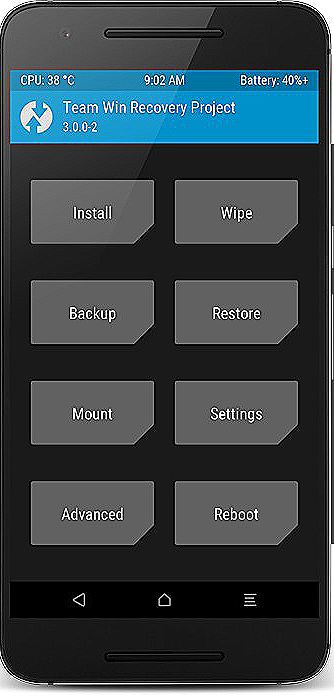
- Potvrďte akcie, ale po čistení reštartujte zariadenie, pretože operačný systém je odstránený,a jednoducho neuvidíte nič okrem loga výrobcu.
- Vráťte sa do hlavného menu obnovy, vyberte "Inštalovať" a zvoľte si firmvér.
- Ak chcete zobraziť pamäťovú kartu, klepnite na tlačidlo "Memory Select".
- Nájdite súbor firmvérom, vyberte ho a potom po spustení prsta pozdĺž lišty v dolnej časti obrazovky potvrďte začiatok firmvéru.
- Za niekoľko minút vás systém vyzve na reštartovanie.
Upozorňujeme, že pri prvom zapnutí systému asi 10 minút.
Firmware prostredníctvom obnovy CWM
Ak používate toto obnovenie, je potrebné pohybovať sa medzi položkami ponuky pomocou tlačidiel na nastavenie hlasitosti a akciu potvrdiť pomocou vypínača.
- Vložte zariadenie do režimu obnovenia (viac si prečítajte v predchádzajúcom odseku).
- Vykonajte úplný reset vášho smartfónu alebo tabletu. Ak chcete urobiť, vyberte vymazanie údajov / obnovenie továrenských nastavení - Áno - Vymažte všetky údaje používateľa.
- Vráťte sa do hlavného okna a potom vyberte súbor firmvéru. Ak to chcete urobiť, otvorte inštalačný zip - zvoľte zip / sdcard a po výbere súboru spustite firmvér príkazom Yes - Install.
- Po dokončení postupu reštartujte v normálnom režime pomocou reštartovaného systému.

Firmvér správcu ROM
Ak ste tento program použili na inštaláciu obnovy, môžete ho použiť na blikanie tabletu cez USB flash disk.Navyše nemusíte pamätať postupnosť prechodov medzi menu v obnove, pretože nástroj má pohodlné grafické menu. Musíte doslova stlačiť niekoľko tlačidiel.
- V ponuke programu nájdite riadok "Inštalácia ROM z karty SD", v otvorenom okne prehľadávača nájdite súbor firmvéru a vyberte ho.
- Ak chcete vymazať dáta zariadenia, začiarknite políčko vedľa riadka "Vymazať dáta a vyrovnávaciu pamäť".
- Klepnite na tlačidlo Reštartovať a nainštalovať, po ktorom program vykoná všetko sami.
záver
Na prvý pohľad môže byť váš tablet alebo telefón s Androidom samozrejmosťou strašidelný. Ale v skutočnosti to nie je tak strašidelné, ako sa môže zdať. Ak nie ste s prácou svojho zariadenia spokojný, môžete ľahko vymeniť jeho firmvér. V komentároch uveďte, ktoré z opísaných metód ste použili.